Wix Multilingual: Website-Inhalte zur manuellen Übersetzung exportieren und importieren
4 min
In diesem Artikel
- Inhalte deiner Website exportieren
- Deine übersetzten Inhalte importieren
- Häufig gestellte Fragen (FAQs)
Exportiere und importiere deine Website-Inhalte zur manuellen Übersetzung. Wenn du eine CSV-Datei herunterlädst, kannst du deine Inhalte an professionelle Übersetzer senden. Sobald die Übersetzungen fertig sind, importiere die übersetzten Inhalte wieder zurück auf deine Website.
Bevor du loslegst:
- Du musst auf deiner Website Wix Multilingual hinzufügen und einrichten.
- Füge eine Sekundärsprache hinzu.
Inhalte deiner Website exportieren
Exportiere zunächst die Inhalte deiner Website in eine CSV-Datei. Du kannst die Datei dann an professionelle Übersetzer senden, damit sie den Text übersetzen.
Um deine Website-Inhalte zu exportieren:
- Öffne den Bereich Multilingual in deiner Website-Verwaltung.
- Klicke neben der entsprechenden Sprache auf das Symbol für Weitere Aktionen
 .
. - Klicke auf Inhalte exportieren.
- Klicke im Pop-up auf Inhalte exportieren, um die CSV-Datei herunterzuladen.
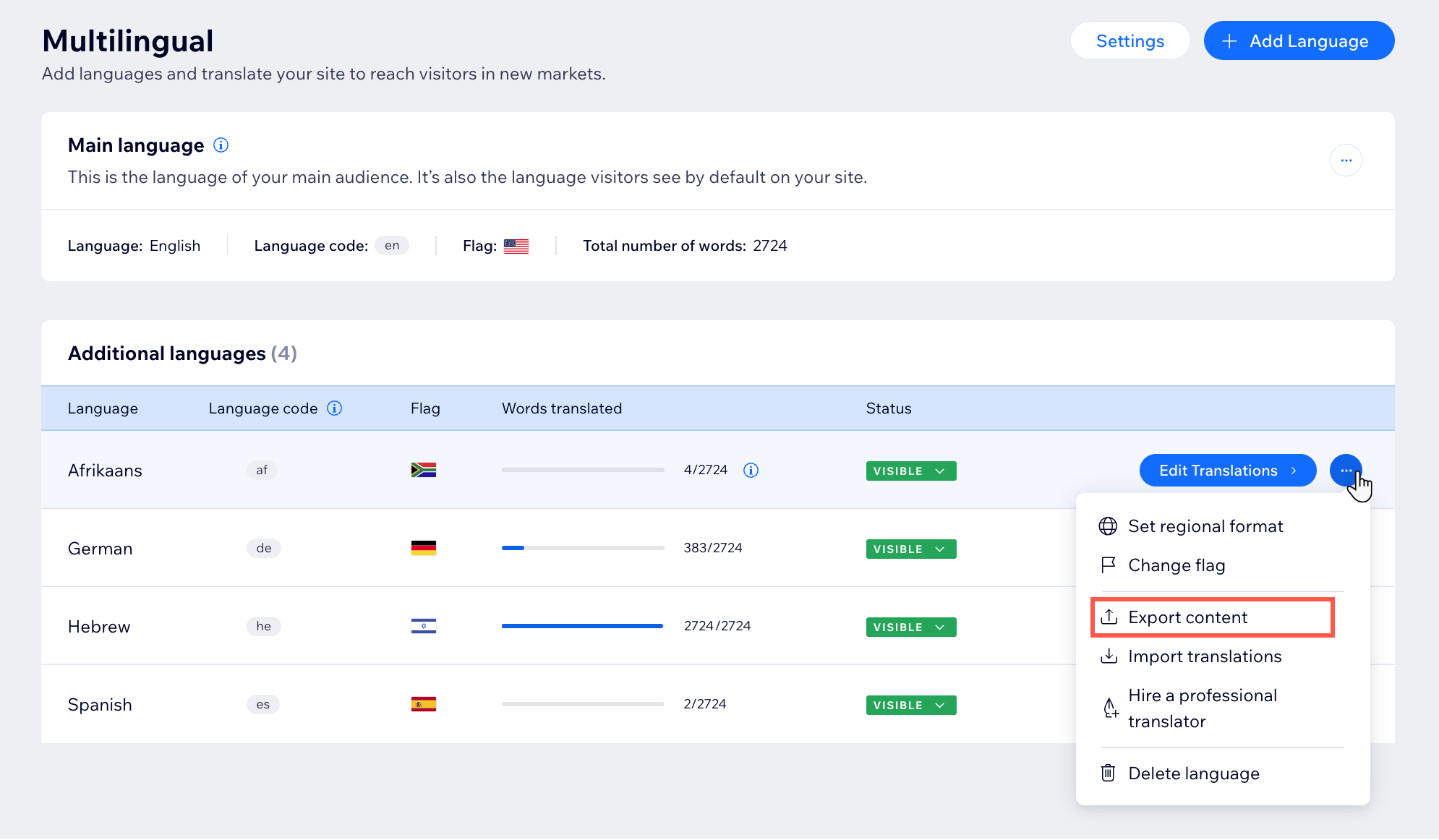
Deine übersetzten Inhalte importieren
Sobald du die Übersetzung abgeschlossen hast, kannst du sie auf deine Website importieren. Dafür musst du deine gespeicherte CSV-Datei in die entsprechende Sprache deiner Website-Sprachen hochladen. Wenn du zum Beispiel Inhalte von Englisch auf Französisch übersetzt, musst du die französischen Inhalte in die französischen Sprache deiner Website hochladen.
Um deine übersetzten Inhalte zu importieren:
- Öffne den Bereich Multilingual in deiner Website-Verwaltung.
- Klicke neben der entsprechenden Sprache auf das Symbol für Weitere Aktionen
 .
. - Klicke auf Übersetzungen importieren.
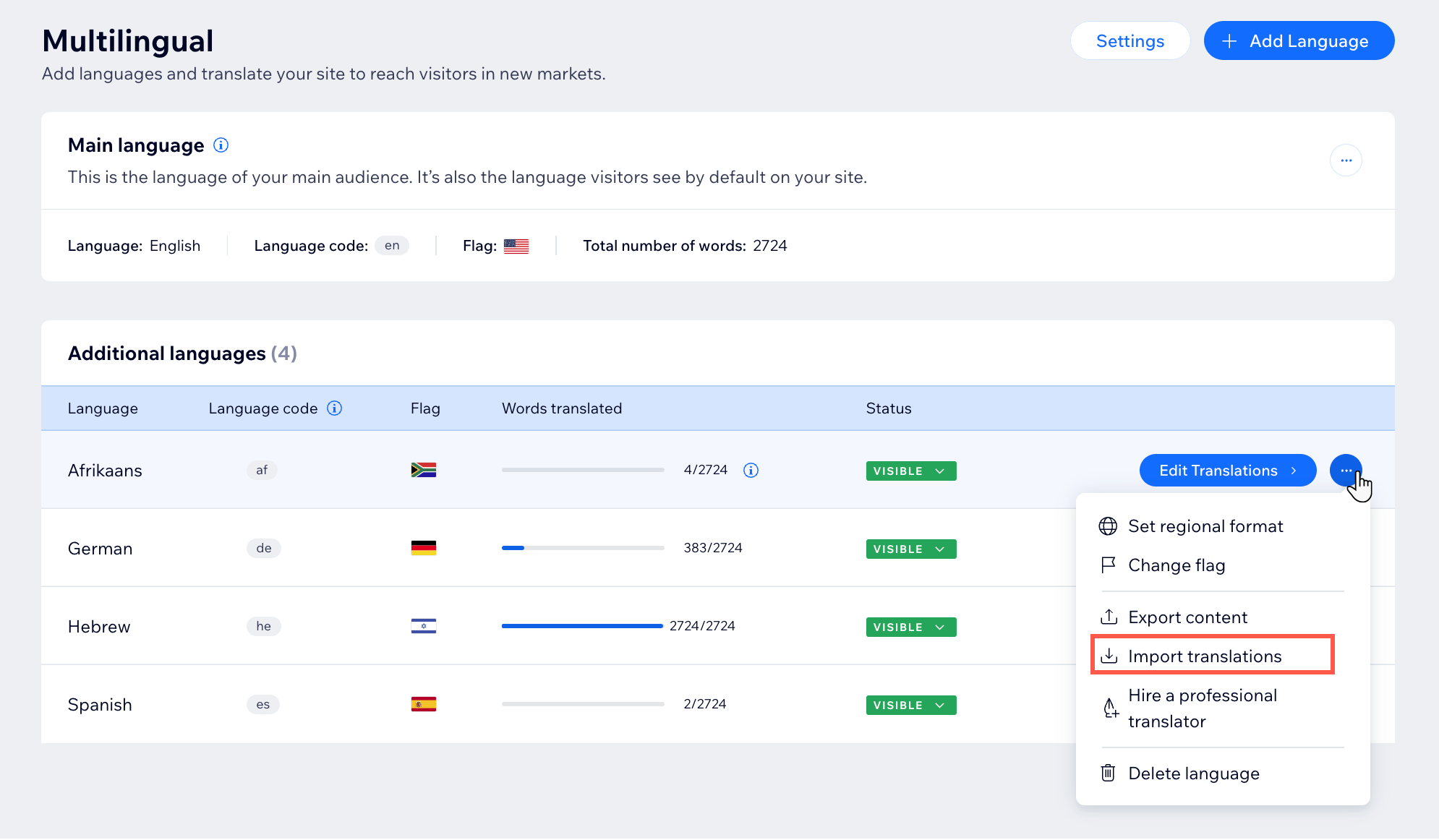
- Klicke auf Loslegen.
- Klicke auf CSV-Datei hochladen.
- Wähle die entsprechende CSV-Datei aus.
- Klicke auf Übersetzungen importieren.
- (Optional) Klicke auf Übersetzungen überprüfen.
- Prüfe jede Seite und den Status der Übersetzung.
Hinweis: Der Status sollte „Übersetzt“ lauten. - Klicke auf Speichern, wenn du mit der Überprüfung fertig bist.
- Veröffentliche deine Website, um die Änderungen live zu sehen.
Häufig gestellte Fragen (FAQs)
Klicke unten auf eine Frage, um mehr zu erfahren:
Was sind die Vorteile vom Importieren/Exportieren?
Warum erhalte ich eine Fehlermeldung, wenn ich eine CSV-Datei importiere, die Felder mit Code oder einer speziellen Formatierung enthält?
Was kann dazu führen, dass der Importvorgang fehlschlägt?
Warum sehe ich mehr als eine Sprache in der exportierten Datei?
Ich sehe keine neuen Übersetzungen. Was ist der Grund?
Was kann ich tun, wenn meine Datei nicht heruntergeladen wird?
Ist es möglich, Inhalte zu überschreiben?
Gibt es Website-Inhalte, die nicht exportiert werden können?
Kann man mehr als eine Zielsprache gleichzeitig exportieren/importieren?
Was passiert, wenn ich bereits Übersetzungen in meiner Zielsprache habe?


